台式电脑无声音问题如何处理?解决步骤是什么?
- 科技资讯
- 2025-01-22
- 46
- 更新:2025-01-14 10:44:53
台式电脑作为我们日常生活和工作中不可或缺的工具,但在使用过程中出现无声的情况时,不仅会影响我们的体验,也可能导致重要信息无法传达。本文将针对台式电脑无声问题,提供一些解决方法和技巧,帮助大家快速解决这一困扰。

检查音量设置是否正常
在开始排查无声问题之前,首先要确保音量设置没有被意外地调低或静音。点击屏幕右下角的音量图标,检查音量调节滑块是否在合理范围内,并确保未勾选静音选项。
确认音频设备是否正常连接
无声问题可能是由于音频设备未正确连接所致。检查扬声器或耳机是否牢固连接到计算机的音频输出插孔,并确保没有松动或断开的线路。
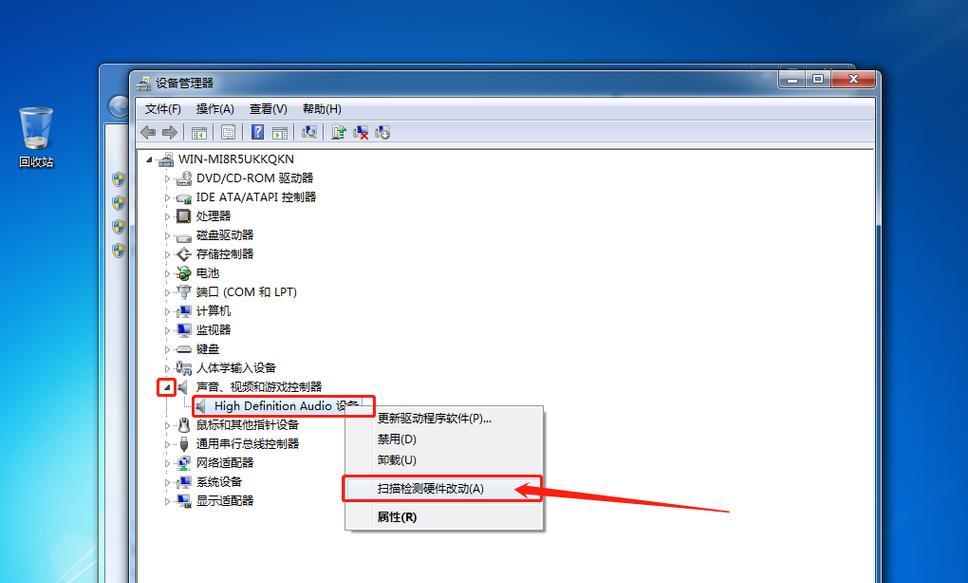
更新或重新安装音频驱动程序
可能是过期或损坏的音频驱动程序导致了无声问题。打开计算机的设备管理器,找到音频设备并右击选择“更新驱动程序”。如果更新后仍然没有声音,可以尝试卸载驱动程序并重新安装最新版本。
检查音频线路和连接
有时候,无声问题可能是由于音频线路故障或连接不良导致的。检查扬声器或耳机的连接线是否受损或断开,并确保正确连接到音频输出插孔。
排除软件冲突
一些软件可能会与音频设置冲突,导致无声问题。尝试关闭所有正在运行的音频相关软件,然后逐个重新启动它们,以确定是哪个软件引起了问题。

检查系统音频设置
打开计算机的控制面板,进入“声音”或“音频设备”设置页面,检查默认输出设备是否正确设置,并确保声音设备未被禁用。
运行音频故障排除工具
操作系统通常会提供一些内置的音频故障排除工具,可用于自动检测和修复一些常见的声音问题。尝试运行这些工具,以解决台式电脑无声问题。
检查硬件故障
若以上方法均未解决无声问题,可能是由于硬件故障所致。检查扬声器或耳机是否工作正常,可以尝试将其连接到其他设备上进行测试,或者将其他音频设备连接到台式电脑上验证问题所在。
更新操作系统
某些操作系统的更新可能包含修复音频问题的补丁程序。确保你的操作系统是最新版本,并及时安装所有推荐的更新。
清理和优化系统
无声问题有时也可能是由于系统错误或病毒感染导致的。进行系统清理和优化,定期扫描并清除可能存在的病毒和恶意软件。
重启计算机
有时候,令人费解的问题可能会在重启计算机后自行解决。尝试重启计算机,并检查是否恢复了声音。
寻求专业帮助
如果你尝试了以上方法仍然无法解决无声问题,可能需要寻求专业的计算机维修师傅或品牌售后服务的帮助,进行更深层次的排查和修复。
重装操作系统
如果一切尝试都失败了,最后的手段是重装操作系统。备份重要数据后,重新安装操作系统可能会解决潜在的软件或驱动程序问题。
定期维护和保养
为了避免未来再次出现无声问题,定期维护和保养台式电脑是非常重要的。清理灰尘、检查线路连接、更新驱动程序等都有助于预防和解决声音问题。
在遇到台式电脑无声问题时,我们可以通过检查音量设置、确认连接、更新驱动程序、检查线路和软件冲突等方法来解决。如果所有尝试都失败,可以考虑寻求专业帮助或重新安装操作系统。最重要的是定期维护和保养,以预防未来出现类似问题。















